Жесткий диск является одним из самых важных компонентов компьютера, поэтому любые проблемы с его работой могут привести к серьезным последствиям.
Один из распространенных признаков возникновения проблем с жестким диском - это щелчки при его запуске. Этот звук может быть свидетелем того, что устройство испытывает серьезные неполадки и требует тщательного внимания.
В данной статье мы рассмотрим основные способы исправления проблемы, если жесткий диск щелкает и не запускается, и постараемся помочь вам вернуть ваше устройство к жизни.
Проблема щёлкающего жёсткого диска

Жёсткий диск, который издает щелкающие звуки, может быть признаком серьезной проблемы. Эти звуки могут указывать на то, что жёсткий диск испытывает трудности с чтением данных или его движущиеся части испытывают проблемы.
Если ваш жёсткий диск начал щёлкать, первым действием должно быть создание резервной копии важных данных, так как это может быть признаком его неисправности.
Для решения проблемы вам может потребоваться обратиться к специалисту по ремонту жестких дисков. Попробуйте не запускать жёсткий диск до тех пор, пока не выяснится причина щелчков, чтобы не усугубить ситуацию.
Причины щелчков жесткого диска

Жесткий диск может издавать щелчки по разным причинам, включая:
- Физические повреждения диска или его механизмов
- Низкое качество питания или нестабильное напряжение
- Проблемы с контактами и кабелями
- Ошибка в программном обеспечении или файловой системе
- Износ или неисправность механических компонентов
Понимание причин возникновения щелчков поможет вам определить, какое действие применить для исправления проблемы.
Как определить повреждение?

Если ваш жесткий диск издает щелчки или другие странные звуки при запуске, это может быть признаком серьезной проблемы. Важно определить, какая именно часть жесткого диска повреждена. Для этого можно воспользоваться программами для диагностики жесткого диска, например, CrystalDiskInfo или HD Tune.
Следует также обратить внимание на следующие признаки повреждения:
- Повышенный уровень шума при работе диска;
- Снижение скорости работы и возникновение ошибок при загрузке системы;
- Появление ошибок во время чтения или записи данных;
Если вы заметили подобные симптомы, рекомендуется немедленно обратиться к специалисту или заменить жесткий диск на новый, чтобы избежать потери данных и дальнейших проблем с работой компьютера.
Действия при проблеме

Если ваш жёсткий диск щёлкает и не запускается, следуйте указанным действиям:
| 1. | Попробуйте подключить жёсткий диск к другому компьютеру, чтобы убедиться, что проблема не связана с вашим текущим устройством. |
| 2. | Проверьте кабель и порт подключения. Подключите жёсткий диск к другому порту на компьютере или используйте другой кабель, чтобы исключить поломку шнура. |
| 3. | Проверьте, работает ли жёсткий диск в BIOS. Перезагрузите компьютер и зайдите в BIOS, чтобы убедиться, что устройство определяется. |
| 4. | В случае, если жёсткий диск все ещё щёлкает и не запускается, обратитесь к специалисту по ремонту данных или в сервисный центр. |
Проверка подключения кабелей

Перед началом каких-либо действий по ремонту жёсткого диска, убедитесь, что все кабели правильно подключены и надёжно фиксированы. Проверьте следующие основные моменты:
| 1. SATA-кабель | Убедитесь, что SATA-кабель подключен к жёсткому диску и материнской плате, проверьте наличие видимых повреждений на кабеле. |
| 2. Питание | Проверьте, что кабель питания жёсткого диска подключен к блоку питания и диску, убедитесь в надёжности контактов. |
Запуск проверки диска
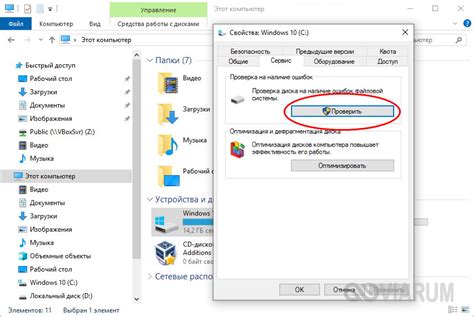
Если жёсткий диск начал щёлкать и не запускается, возможно, есть проблема с его целостностью. Для начала можно запустить проверку диска, чтобы выявить и исправить ошибки.
Для Windows:
1. Откройте Проводник и найдите свой жёсткий диск.
2. Нажмите правой кнопкой мыши на диске и выберите "Свойства".
3. Перейдите на вкладку "Инструменты" и нажмите на "Проверить".
4. Выберите опцию "Проверить и восстановить повреждённые секторы" и нажмите "Пуск".
5. Дождитесь завершения процесса проверки и восстановления.
Для MacOS:
1. Откройте Дисковую утилиту (Disk Utility).
2. Выберите свой жёсткий диск в левой панели.
3. Нажмите на кнопку "Проверить диск" и дождитесь завершения процесса.
После завершения проверки диска, перезагрузите компьютер и проверьте, запускается ли жёсткий диск без щелчков.
Поиск профессиональной помощи

Если у вас возникли серьезные проблемы с жёстким диском, которые не удается решить самостоятельно, рекомендуется обратиться к профессионалам. Не пытайтесь разбирать жёсткий диск самостоятельно, чтобы избежать дальнейших повреждений и потери данных.
Поискайте рекомендации у друзей, кто уже сталкивался с подобными проблемами, или обратитесь в сервисные центры, где работают квалифицированные специалисты. Задайте все вопросы, которые вас беспокоят, и доверьте ремонт профессионалам, чтобы восстановить работоспособность вашего жёсткого диска.
Вопрос-ответ

Почему жёсткий диск начал щёлкать и не запускается?
Причин может быть несколько. Возможно, жёсткий диск испытывает механические проблемы, например, из-за поврежденных секторов или неисправного привода. Также причиной может быть сбой программного обеспечения или неправильное подключение. В любом случае, это требует диагностики и возможного ремонта.
Что можно сделать, если жёсткий диск начал щёлкать?
В первую очередь стоит попробовать подключить жёсткий диск к другому компьютеру или порту SATA. Если проблема повторяется, возможно, дело в самом диске. Если же диск работает корректно на другой системе, то дело уже может быть в проблемах с компьютером или операционной системой.
Какие действия следует предпринять, если жёсткий диск не запускается?
Сначала стоит убедиться, что диск подключен правильно, не поврежден кабель или порт. Проверьте также настройки BIOS и драйверы. Если это не помогло, возможно, потребуется использовать программы для восстановления данных или обратиться к специалистам.
Какие последствия могут быть, если продолжать использовать щёлкающий жёсткий диск?
Если продолжить использовать жёсткий диск, который постоянно щёлкает, есть риск потерять все данные, которые на нем хранятся, из-за дальнейшего повреждения. Кроме того, работа с ним может привести к дальнейшему ухудшению его состояния и дорогостоящему ремонту или замене.
Существуют ли способы самостоятельного ремонта щёлкающего жёсткого диска?
Попытка самостоятельного ремонта жесткого диска может быть опасной и привести к полной потере данных. Если вы не обладаете профессиональными навыками и опытом в этой области, лучше обратиться к специалистам. Они смогут провести диагностику, выявить проблему и предложить оптимальное решение.



